OBS(Open Broadcaster Software) Studio는 무료 오픈소스 방송 소프트웨어로, 화면 녹화와 실시간 스트리밍을 위한 강력한 기능을 제공하는 프로그램입니다. OBS Studio는 게임 스트리밍, 웹캠 방송, 강의 및 튜토리얼 제작, 비디오 콘퍼런싱 등 다양한 용도로 사용됩니다.
OBS에는 기본적인 LUT 기능이 탑재되지 않고 있는데요. 그래서 오늘은 OBS로 녹화한 영상에 어떻게 LUT을 추가하는 지에 대한 방법을 설명해볼까 합니다.
요약
1부: 영상애 LUT을 사용하는 이유는?
LUT을 사용하는 장점
1. 효율적인 작업: LUT을 사용하면 복잡한 색상 보정 작업을 단 몇 번의 클릭으로 빠르게 처리할 수 있습니다. 이러한 과정을 직접 수행하는 것보다 시간과 노력을 크게 절약할 수 있으며, 동시에 여러 촬영 장면 간의 색상 및 톤 일관성을 유지할 수 있습니다.
2. 일관된 스타일: LUT을 사용하면 동일한 프로젝트 내의 여러 클립에 일관된 색상 및 스타일을 쉽게 적용할 수 있어 전체 영상의 완성도가 높아집니다. 여러 촬영 장면과 다양한 빛 조건에 적합한 LUT을 선택하여 흐름이 자연스러운 스토리텔링과 높은 수준의 색보정을 달성할 수 있습니다.
3. 다양한 스타일 적용: 다양한 LUT을 활용하면 영상에 다양한 분위기와 스타일을 쉽게 부여할 수 있습니다. 서로 다른 장르의 작품에 맞는 다양한 LUT을 사용하면, 영상 창작물의 표현력과 개성을 극대화하면서 시네마틱한 스타일과 직접적인 무드를 손쉽게 전달할 수 있습니다.
4. 동적 범위 활용: 로그 프로필로 촬영된 이미지의 동적 범위를 최대한 활용하여 선명한 색상과 명암 구간을 가진 영상을 만들 수 있습니다. LUT를 사용하면 로그 영상을 일반적인 색 공간으로 변환할 때, 섬세한 그라데이션과 섬세한 디테일을 최대한 유지하면서 동시에 높은 화질과 몰입도있는 시청 경험이 가능합니다.
5. 강조와 감정 표현: 특정 장면이나 느낌을 강조하고 감정을 표현하는데 LUT을 사용할 수 있습니다. 영상의 분위기를 강조하여 시청자에게 강렬한 감정을 전달하는 데 도움이 됩니다.
필모라는 800여 개의 고품질 3D LUT 및 필터를 제공하여 다양한 시나리오에 적용할 수 있습니다. 필모라의 매력적인 3D LUT으로 영상 퀄리티를 향상해봐요.
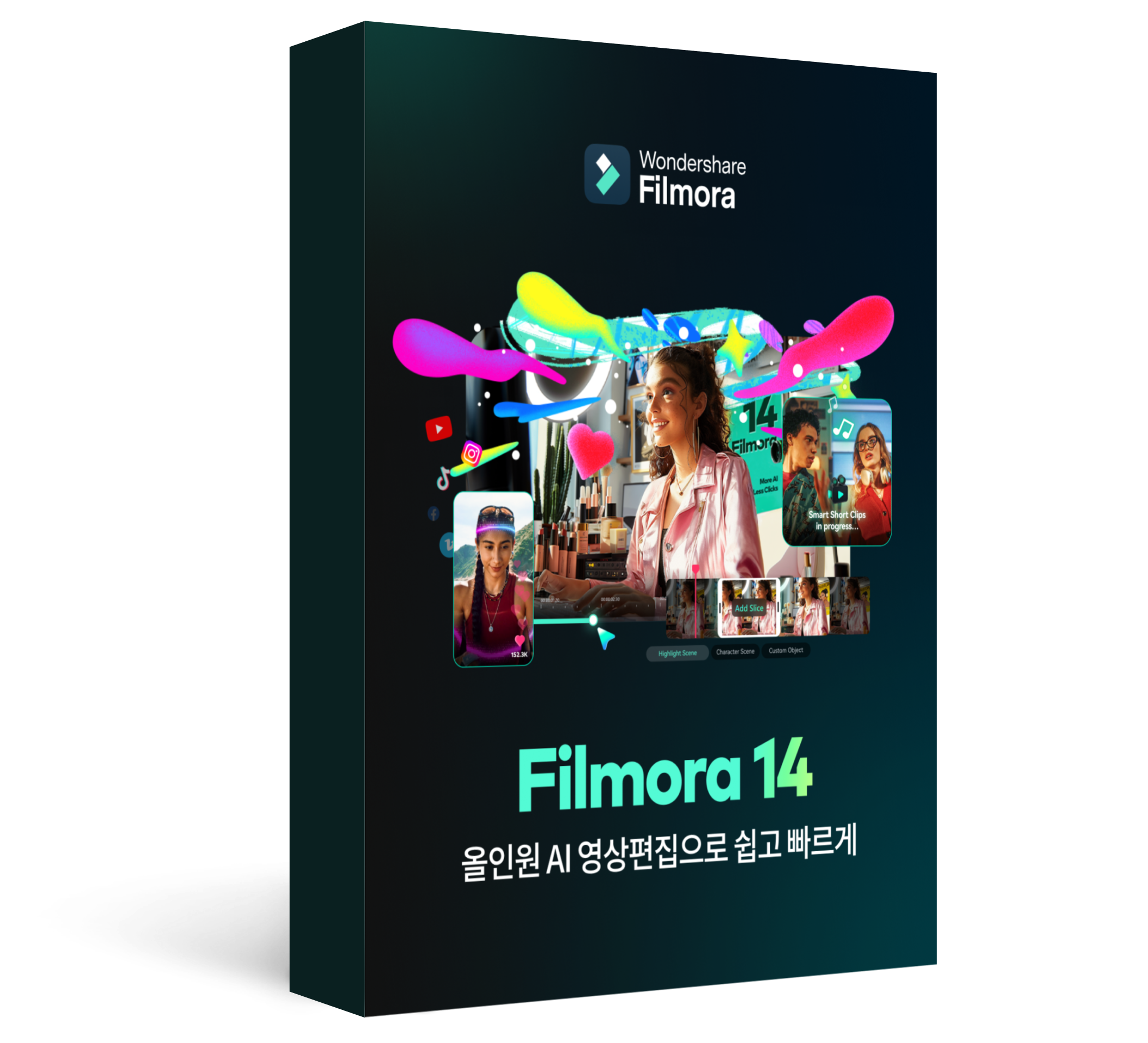
2부: OBS용 최고의 LUT 5가지 소개
1. 빈티지 LUT
Creators Studios의 Vintage LUT은 영상에 고전적이고 빈티지한 느낌을 주기 위한 LUT 팩입니다.이 빈티지 LUT은 광고, 뮤직 비디오, 다큐멘터리, 패션 콘텐츠 등 작품의 장르와 방식에 상관없이 사용할 수 있습니다. 빈티지 스타일의 색상과 분위기를 빠르게 적용하여 차별화된 작품을 제작할 수 있습니다.

2. 로그용 LUT
이 무료 LUT 팩은 로그 프로필로 촬영된 영상을 보정하는 데 사용할 수 있습니다. 다양한 카메라 프로필과 호환되며, 다양한 미리 지정된 스타일이 포함되어 있습니다. 이 LUT 팩은 무료로 다운로드해서 원하는 영상 편집 소프트웨어에 적용할 수 있으며, 동시에 시네마틱 효과와 빈티지 무드를 손쉽게 연출해줄 작업을 빠르고 효율적으로 처리할 수 있습니다.

3. 생동감 넘치는 자연 LUT
이 LUT은 특히 자연과 실외 촬영에 초점을 맞춘 LUT 팩입니다. 영상에 생기 넘치는 색상과 높은 명암비를 부여할 수 있으며 자연적인 풍경, 동식물 등을 더 선명하게 보이게 해줍니다.

4. Coastal Haze
이 LUT 팩은 결혼식, 파티, 및 각종 이벤트 촬영을 위한 영상에 따뜻하고 감성적인 느낌을 부여하는 데 초점을 두고 있습니다. 이 LUT 팩은 대부분의 영상 편집 소프트웨어와 호환되어 적용하기 쉽습니다. FixThePhoto 웹사이트에서 무료로 LUT를 다운로드 후, 영상 편집 프로그램의 색상 보정 도구를 통해 LUT를 불러오고 적용할 수 있습니다.

5. 다크 무디 LUT 팩
이 LUT 팩은 영상에 어두운 분위기와 감성적인 무드를 부여하는 데 초점을 두고 있습니다. 이 팩은 일반적인 영상 편집 소프트웨어와 호환되어 쉽게 적용할 수 있습니다. 해당 웹사이트에서 팩을 다운로드한 후, 영상 편집 프로그램의 색상 보정 도구를 이용해 LUT를 불러오고 적용하면 됩니다.

3부: OBS에서 LUT 사용하는 방법
OBS 스튜디오에서 LUT을 적용하는 과정은 어렵지 않습니다. 아래 단계를 따라하시면 됩니다.
단계 1: OBS를 열고 웹캠이나 캡처 카드를 사용하여 비디오 피드 또는 라이브 스트림을 시작합니다. 비디오 스트림이 실행된 후 "비디오 캡처 장치" 옵션을 마우스 오른쪽 단추로 클릭합니다. 그런 다음 나타나는 옵션에서 "필터"를 선택합니다. 필터 메뉴에서 "효과 필터" 섹션을 찾고 "+" 버튼을 클릭합니다. LUT 효과를 비디오 스트림에 추가하려면 "LUT 적용" 옵션을 선택합니다.

단계 2: 새 창이 나타나면 LUT의 이름을 지정할 수 있습니다. 원하는 LUT를을선택하려면 "찾아보기" 버튼을 클릭하여 기기에서 해당 위치로 이동합니다. 원하는 LUT을 찾았다면 "열기" 버튼을 클릭하여 비디오 스트림에 직접 적용합니다. 필요한 경우 "미리보기" 화면에서 LUT의 강도를 조정할 수 있습니다.

4부: 200가지 LUT이 내장된 무료 동영상 편집기 - 필모라
원더쉐어 필모라는 색상 그레이딩의 기능을 갖춘 탁월한 비디오 편집 도구입니다. 이 강력한 도구로 비디오에 색상 그레이딩을 할 수 있으며 설정을 수동으로 조정하거나 외부 LUT을 적용할 수도 있습니다. 최신 업데이트된 필모라에는 200개 이상의 LUT 라이브러리가 포함되어 있으며 이를 무료로 미디어 파일에 적용할 수 있습니다. 또한 적용된 LUT의 강도도 사용자 정의할 수 있습니다.
또한 필모라는 비디오에 다양한 효과, 필터 및 오버레이를 제공하며 영상을 풍부하게 제작할 수 있습니다.

마무리
OBS는 화면 녹화 기능이 강점인 한 편 동영상 편집 기능은 빈약한 편이죠. OBS는 기본적으로 LUT 기능을 제공하지 않습니다. 그러나 필모라는 다양한 프리셋과 LUT 라이브러리를 제공하여 영상에 원하는 룩을 적용할 수 있도록 도와줍니다. 또한 사용자가 직접 LUT 파일을 추가하고 적용할 수 있어 더욱 자유롭고 창의적인 색 보정이 가능합니다. 그래서 OBS와 동영상 편집기 하나를 결합해서 사용하는 게 보편적입니다.





